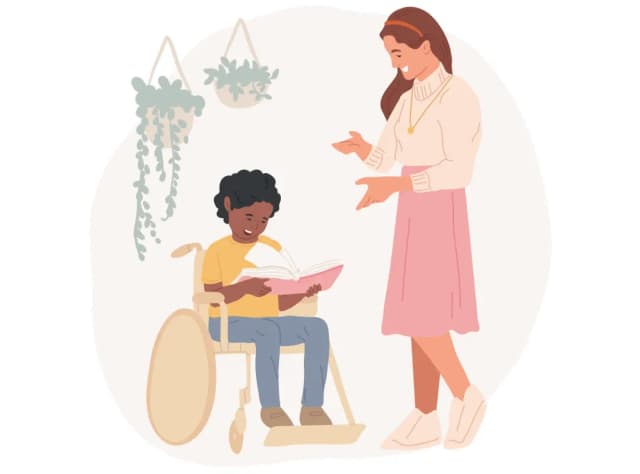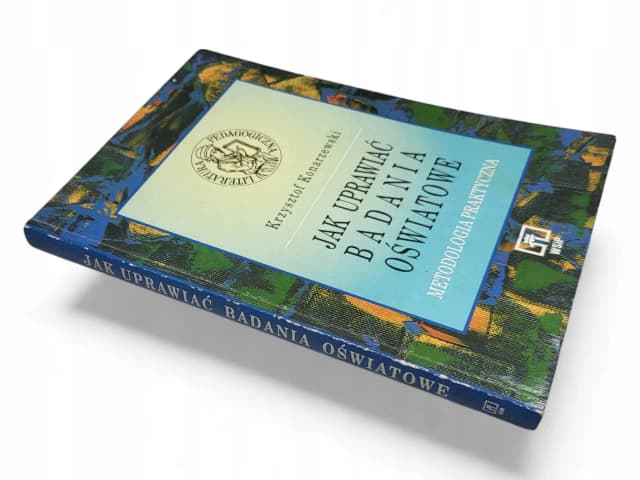Tworzenie bazy danych w Excelu to umiejętność, która może znacząco ułatwić organizację i zarządzanie danymi. W tym artykule dowiesz się, jak krok po kroku stworzyć własną bazę danych, unikając typowych błędów. Excel to potężne narzędzie, które, gdy jest używane w odpowiedni sposób, może pomóc w efektywnym przetwarzaniu informacji.
Na początku omówimy, jak przygotować arkusz kalkulacyjny do stworzenia bazy danych, w tym wybór odpowiednich formatów danych oraz ustalanie nagłówków kolumn. Następnie przejdziemy do procesu wprowadzania danych i ich organizacji w tabelach. W końcu przedstawimy zaawansowane funkcje Excela, które mogą ułatwić pracę z danymi oraz jak unikać powszechnych problemów związanych z formatowaniem i integralnością danych.
Kluczowe informacje:- Wybór odpowiedniego formatu danych jest kluczowy dla efektywności bazy danych.
- Ustalanie jasnych nagłówków kolumn ułatwia późniejsze przeszukiwanie danych.
- Organizacja danych w tabelach pozwala na lepsze zarządzanie i analizę informacji.
- Filtry w Excelu umożliwiają szybkie przeszukiwanie i sortowanie danych.
- Zaawansowane funkcje, takie jak relacje między tabelami, zwiększają możliwości analizy danych.
- Unikanie typowych błędów, takich jak problemy z formatowaniem, jest kluczowe dla zachowania integralności danych.
Jak przygotować arkusz do stworzenia bazy danych w Excelu
Przygotowanie arkusza kalkulacyjnego w Excelu to kluczowy krok w procesie tworzenia bazy danych. Na początku należy zdecydować, jaki format danych będzie najlepszy do przechowywania informacji. Na przykład, jeśli planujesz wprowadzać daty, upewnij się, że komórki są ustawione na format daty. Właściwy format danych ułatwi późniejsze przetwarzanie i analizę.
Po ustaleniu formatu danych, kolejnym krokiem jest ustalenie nagłówków kolumn. Nagłówki powinny być jasne i zrozumiałe, ponieważ będą one definiować, jakie dane będą wprowadzane w poszczególnych kolumnach. Na przykład, jeśli tworzysz bazę danych klientów, nagłówki mogą obejmować „Imię”, „Nazwisko”, „Adres e-mail” i „Numer telefonu”. Dobrze zdefiniowane nagłówki pomogą w późniejszym przeszukiwaniu i filtrowaniu danych.
Wybór odpowiedniego formatu danych dla bazy
Wybór formatu danych jest kluczowy dla efektywności bazy danych w Excelu. Możesz używać różnych formatów, takich jak tekst, liczby, daty czy waluty. Na przykład, jeśli planujesz przechowywać wartości finansowe, ustaw komórki na format walutowy, co ułatwi późniejsze obliczenia. Użycie odpowiednich formatów danych pozwala na uniknięcie błędów podczas wprowadzania i analizy danych.
- Format tekstowy dla nazwisk i adresów e-mail, aby uniknąć błędów w pisowni.
- Format daty dla informacji o urodzinach lub datach zamówień, co ułatwia sortowanie.
- Format liczbowy dla wartości finansowych, co umożliwia łatwe sumowanie i obliczenia.
Ustalanie nagłówków kolumn i ich znaczenia
Nagłówki kolumn to fundament każdej bazy danych. Powinny być zrozumiałe i jednoznaczne, aby każdy użytkownik mógł łatwo zrozumieć, jakie informacje są przechowywane. Przykładowe nagłówki mogą obejmować „Data zakupu”, „Kwota” oraz „Opis”. Ustalając nagłówki, pamiętaj, aby były one spójne z danymi, które zamierzasz wprowadzać.
Jak zbudować bazę danych w Excelu krok po kroku
Tworzenie bazy danych w Excelu wymaga przemyślanej organizacji danych. Na początku musisz wprowadzić informacje do arkusza kalkulacyjnego. Warto to robić w sposób uporządkowany, aby później łatwo było przeszukiwać i analizować dane. Upewnij się, że każda kolumna odpowiada konkretnemu nagłówkowi ustalonemu wcześniej, co znacznie ułatwi późniejsze korzystanie z bazy.
Po wprowadzeniu danych, kluczowym krokiem jest ich organizacja w tabelach. Excel oferuje funkcję tworzenia tabel, która automatycznie formatuje wprowadzone dane i pozwala na lepszą manipulację nimi. Dzięki tabelom możesz łatwo dodawać nowe wiersze, sortować dane oraz stosować różne style, które poprawiają czytelność. To sprawi, że Twoja baza danych będzie bardziej funkcjonalna i przejrzysta.
Wprowadzanie danych i ich organizacja w tabelach
Wprowadzanie danych powinno być staranne i systematyczne. Zawsze zaczynaj od nagłówków, a następnie wypełniaj kolejne wiersze informacjami. Na przykład, jeśli tworzysz bazę danych klientów, możesz zacząć od imienia, nazwiska i adresu e-mail. Pamiętaj, aby unikać błędów typograficznych, które mogą wpłynąć na późniejsze analizy.
- Wprowadzaj dane w odpowiednich formatach, np. daty w formacie daty, a liczby w formacie liczbowym.
- Używaj autouzupełniania, aby przyspieszyć proces wprowadzania danych.
- Regularnie zapisuj swoją pracę, aby uniknąć utraty danych.
Używanie filtrów do efektywnego przeszukiwania danych
Filtrowanie danych w Excelu to jedna z najpotężniejszych funkcji, która pozwala na szybkie przeszukiwanie dużych zbiorów informacji. Dzięki filtrom możesz łatwo znaleźć konkretne dane, na przykład wszystkich klientów z danego miasta lub o określonym przedziale wiekowym. Wystarczy kliknąć na nagłówek kolumny i wybrać odpowiednie opcje filtrowania.
Czytaj więcej: Jak odblokować plik Excel i odzyskać dostęp do ważnych danych
Jak wykorzystać zaawansowane funkcje Excel w bazach danych
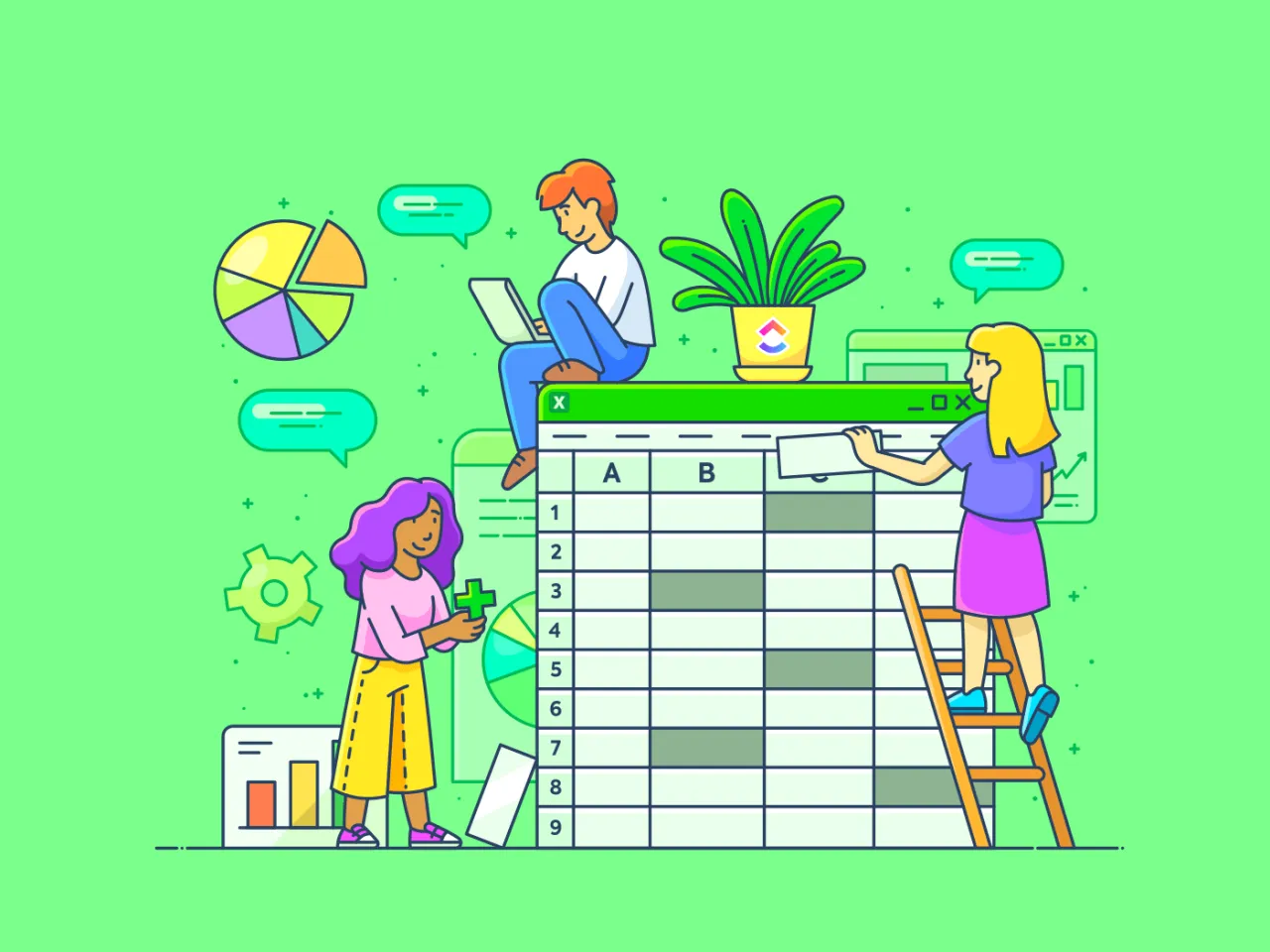
Zaawansowane funkcje Excela mogą znacznie zwiększyć efektywność pracy z bazami danych. Tworzenie relacji między tabelami jest jednym z kluczowych aspektów, które umożliwiają łączenie danych z różnych źródeł. Dzięki tym relacjom możesz łatwo analizować dane i uzyskiwać bardziej złożone informacje. Na przykład, jeśli masz osobne tabele dla klientów i zamówień, możesz połączyć je, aby zobaczyć, które zamówienia złożył dany klient.
Automatyzacja procesów przy użyciu formuł i makr to kolejny sposób na zwiększenie efektywności. Formuły mogą pomóc w obliczaniu wartości na podstawie wprowadzonych danych, a makra pozwalają na zautomatyzowanie powtarzalnych zadań. Na przykład, jeśli regularnie generujesz raporty sprzedaży, możesz stworzyć makro, które automatycznie zbiera dane i formatuje je w odpowiedni sposób, co zaoszczędzi czas i zminimalizuje błędy.Tworzenie relacji między tabelami dla lepszej analizy
Relacje między tabelami w Excelu pozwalają na łączenie danych w sposób, który ułatwia ich analizę. Możesz tworzyć relacje, korzystając z kluczy głównych i obcych. Klucz główny to unikalny identyfikator w jednej tabeli, który jest używany w innej tabeli jako klucz obcy. Na przykład, jeśli masz tabelę klientów z unikalnym identyfikatorem klienta, możesz użyć tego identyfikatora w tabeli zamówień, aby przypisać zamówienia do odpowiednich klientów.
- Użyj opcji „Zarządzaj relacjami” w Excelu, aby łatwo tworzyć i edytować relacje między tabelami.
- Sprawdź, czy klucze główne są unikalne, aby uniknąć problemów z danymi.
- Testuj relacje, aby upewnić się, że dane są poprawnie łączone i analizowane.
Automatyzacja procesów za pomocą formuł i makr
Formuły w Excelu to potężne narzędzie, które pozwala na wykonywanie obliczeń i analizę danych. Możesz używać różnych funkcji, takich jak SUMA, ŚREDNIA, czy WYSZUKAJ.PIONOWO, aby szybko uzyskać potrzebne informacje. Na przykład, jeśli chcesz obliczyć całkowitą wartość zamówień, wystarczy użyć funkcji SUMA na odpowiednich komórkach.
| Funkcja | Opis |
| SUMA | Oblicza sumę wartości w wybranym zakresie komórek. |
| WYSZUKAJ.PIONOWO | Znajduje wartość w pierwszej kolumnie tabeli i zwraca wartość w tej samej wierszu z innej kolumny. |
| ŚREDNIA | Oblicza średnią arytmetyczną wartości w wybranym zakresie komórek. |
Jak unikać najczęstszych błędów przy tworzeniu bazy danych
Podczas tworzenia bazy danych w Excelu istnieje wiele pułapek, które mogą prowadzić do problemów z danymi. Jednym z najczęstszych błędów jest niewłaściwe formatowanie komórek. Na przykład, jeśli wprowadzasz daty, ale komórki są ustawione na format tekstowy, Excel może nie rozpoznać ich jako dat. To prowadzi do błędów w analizie danych i obliczeniach. Dlatego ważne jest, aby przed wprowadzeniem danych upewnić się, że formatowanie jest odpowiednie dla każdego typu informacji.
Innym kluczowym aspektem jest utrzymanie integralności danych. Często zdarza się, że użytkownicy wprowadzają błędne lub niekompletne dane, co może prowadzić do nieprawidłowych wyników podczas analizy. Aby tego uniknąć, warto korzystać z walidacji danych, która pozwala na ustalenie reguł dotyczących wprowadzanych informacji. Na przykład możesz ustawić, że w danej kolumnie mogą być tylko liczby lub daty w określonym zakresie. Tego rodzaju środki ostrożności znacznie poprawiają jakość bazy danych.Problemy z formatowaniem danych i ich konsekwencje
Niewłaściwe formatowanie danych może prowadzić do poważnych konsekwencji, takich jak błędne obliczenia i trudności w przeszukiwaniu bazy. Na przykład, jeśli kolumna z cenami jest sformatowana jako tekst, Excel nie będzie w stanie wykonać obliczeń, takich jak suma czy średnia. Użytkownicy mogą nieświadomie wprowadzać dane w niewłaściwym formacie, co prowadzi do chaosu w bazie. Dlatego kluczowe jest, aby przed rozpoczęciem pracy nad bazą danych dokładnie ustalić, jakie formaty będą używane dla poszczególnych kolumn.
- Regularnie sprawdzaj formatowanie komórek, aby upewnić się, że jest zgodne z typem danych.
- Używaj opcji „Zamień” w Excelu, aby szybko poprawić błędne formaty.
- Dokumentuj wszelkie zmiany w formatowaniu, aby uniknąć nieporozumień w zespole.
Jak dbać o integralność danych w Excelu
Utrzymanie integralności danych jest kluczowe dla każdej bazy danych. Aby to osiągnąć, warto stosować walidację danych, co pozwala na ograniczenie wprowadzania błędnych informacji. Możesz ustawić reguły dotyczące wartości, które mogą być wprowadzane w danej kolumnie, co znacznie zmniejsza ryzyko błędów. Na przykład, jeśli masz kolumnę z wiekiem, możesz ustawić minimalną i maksymalną wartość, aby upewnić się, że nie zostaną wprowadzone nieprawidłowe dane.
Jak unikać najczęstszych błędów przy tworzeniu bazy danych
Podczas tworzenia bazy danych w Excelu, kluczowe jest unikanie typowych błędów, które mogą wpłynąć na jakość i integralność danych. Jednym z najczęstszych problemów jest niewłaściwe formatowanie komórek. Na przykład, jeśli wprowadzisz daty w formacie tekstowym, Excel nie będzie w stanie ich poprawnie zinterpretować, co prowadzi do błędów w analizie. Dlatego ważne jest, aby przed wprowadzeniem danych upewnić się, że wszystkie komórki są odpowiednio sformatowane, aby odpowiadały typowi danych, które zamierzasz wprowadzić.
Innym istotnym aspektem jest dbałość o integralność danych. Zdarza się, że użytkownicy wprowadzają błędne lub niekompletne informacje, co może prowadzić do nieprawidłowych wyników. Aby temu zapobiec, warto korzystać z funkcji walidacji danych, która pozwala na ustalenie reguł dotyczących wprowadzanych informacji. Na przykład, możesz ustawić, że w danej kolumnie mogą być tylko liczby lub daty w określonym zakresie. Tego rodzaju zabezpieczenia znacznie poprawiają jakość bazy danych i ułatwiają późniejszą analizę.
Problemy z formatowaniem danych i ich konsekwencje
Niewłaściwe formatowanie danych może prowadzić do poważnych konsekwencji, takich jak błędne obliczenia i trudności w przeszukiwaniu bazy. Na przykład, jeśli kolumna z cenami jest sformatowana jako tekst, Excel nie będzie w stanie wykonać obliczeń, takich jak suma czy średnia. Użytkownicy mogą nieświadomie wprowadzać dane w niewłaściwym formacie, co prowadzi do chaosu w bazie. Dlatego kluczowe jest, aby przed rozpoczęciem pracy nad bazą danych dokładnie ustalić, jakie formaty będą używane dla poszczególnych kolumn.
- Regularnie sprawdzaj formatowanie komórek, aby upewnić się, że jest zgodne z typem danych.
- Używaj opcji „Zamień” w Excelu, aby szybko poprawić błędne formaty.
- Dokumentuj wszelkie zmiany w formatowaniu, aby uniknąć nieporozumień w zespole.
Jak dbać o integralność danych w Excelu
Utrzymanie integralności danych jest kluczowe dla każdej bazy danych. Aby to osiągnąć, warto stosować walidację danych, co pozwala na ograniczenie wprowadzania błędnych informacji. Możesz ustawić reguły dotyczące wartości, które mogą być wprowadzane w danej kolumnie, co znacznie zmniejsza ryzyko błędów. Na przykład, jeśli masz kolumnę z wiekiem, możesz ustawić minimalną i maksymalną wartość, aby upewnić się, że nie zostaną wprowadzone nieprawidłowe dane.
Jak wykorzystać Excel do analizy danych w czasie rzeczywistym
W miarę jak rośnie potrzeba szybkiej analizy danych, Excel staje się niezwykle potężnym narzędziem, które można wykorzystać do analizy danych w czasie rzeczywistym. Integracja Excela z zewnętrznymi źródłami danych, takimi jak bazy danych SQL czy API, pozwala na dynamiczne aktualizowanie danych w arkuszu kalkulacyjnym. Dzięki temu użytkownicy mogą natychmiast reagować na zmiany w danych, co jest szczególnie przydatne w branżach takich jak sprzedaż, marketing czy zarządzanie projektami.Aby maksymalnie wykorzystać tę funkcjonalność, warto zapoznać się z możliwościami Power Query oraz Power Pivot. Te narzędzia umożliwiają nie tylko importowanie danych z różnych źródeł, ale również ich przetwarzanie i modelowanie, co pozwala na bardziej zaawansowane analizy. Dzięki nim możesz tworzyć interaktywne raporty i wizualizacje, które ułatwiają podejmowanie decyzji na podstawie bieżących danych. To podejście do analizy danych w czasie rzeczywistym nie tylko zwiększa efektywność pracy, ale także pozwala na lepsze przewidywanie trendów i reagowanie na zmiany w otoczeniu biznesowym.